Nintendo Switch(ニンテンドースイッチ))はYouTube/ニコニコなど大人気の動画共有サイトのダウンロードと利用に対応しますが、現在においてAmazon Primeに対応する公式アプリは搭載されていません。つまり、直接Amazon Primeアプリをダウンロードして好きなビデオを再生することができません。
本記事では、アマゾンプライムビデオをダウンロードして、スイッチでも再生できる裏技を紹介いたします。Switchの制限を突破して自由にお気に入りのビデオを視聴し、手元のSwitchを最大限まで活用したい時、ぜひ参考にしてください!
一、SwitchでAmazonプライムビデオは再生できるのか?
Switchの大きな画面を通じてAmazonプライムビデオの動画を楽しみたいけど、スイッチでAmazonの動画を見ることが難しいです。SwitchはYouTube・NicoNicoなどのアプリに対応しますが、2023年の現時点においてAmazon Primeの公式ププりに対応していません。そのためSwitch上でAmazon Primeアプリをダウンロードしてその中の動画を直接に視聴することができません。
その同時に、Switchでブラウザ機能を利用しても制限が掛かって、Amazon Primeの動画再生には対応しません。
そのため、スイッチのブラウザも内蔵アプリでAmazon Prime Videoを再生することができません。では、どうすればSwitchでAmazonプライムビデオを視聴できますか。実は、お好みのアマプラの動画を汎用形式にダウンロードしてYouTubeにアップロードすれば、SwitchのYouTubeアプリでダウンロード済みのプライムビデオを見ることが可能です。
二、AmazonプライムビデオをMP4に保存してSwitchで見る方法
Amazon Prime Videoの作品をMP4にダウンロードしておけば、Switch経由で視聴することが可能です。でも、高画質を維持しながら、高速かつ安定的にAmazonプライムビデオからドラマや番組をMP4にダウンロードするためには、専門的な動画ダウンローダーが必要です。ここは、「MovPilot Amazon Prime Video Downloader」をオススメします。このソフトはアマプラビデオのDRM保護を解除して、MP4などの汎用形式としてダウンロードできます。それに、下記のような優れた特徴を持っています。
「MovPilot Amazon Prime Video Downloader」の特徴:
- アマプラ動画のDRM保護を簡単に解除できる
- ダウンロード済みのAmazonビデオはどちらのデバイスでも自由に再生可能
- ダウンロード済みのビデオは永久的に保存されて解約後でも再生できる
- 1080p HDの画質に対応し、MP4/MKVの出力形式にサポートする
- 検索機能を搭載、高速でお気に入りのAmazon作品を一括ダウンロード可能
- 専門的なAmazonビデオダウンロード機能を体験できる無料お試し版が用意される
興味があれば今すぐソフトの無料体験版を試用して、下記のチュートリアルを参考にしてください。
1、AmazonプライムビデオをMP4にダウンロードする
ステップ1、MovPilot Amazon Prime Video Downloader
パソコンにインストールした「MovPilot Amazon Prime Video Downloader」を実行してください。アマプラ動画をダウンロードするために、Amazon Prime Videoを購入したAmazonアカウントでログインする必要があります。
ソフトの「Webサイト(国/地域)」をAmazonアカウントの地域に合わせて設定してください。右上の歯車アイコンを押して調整できます。
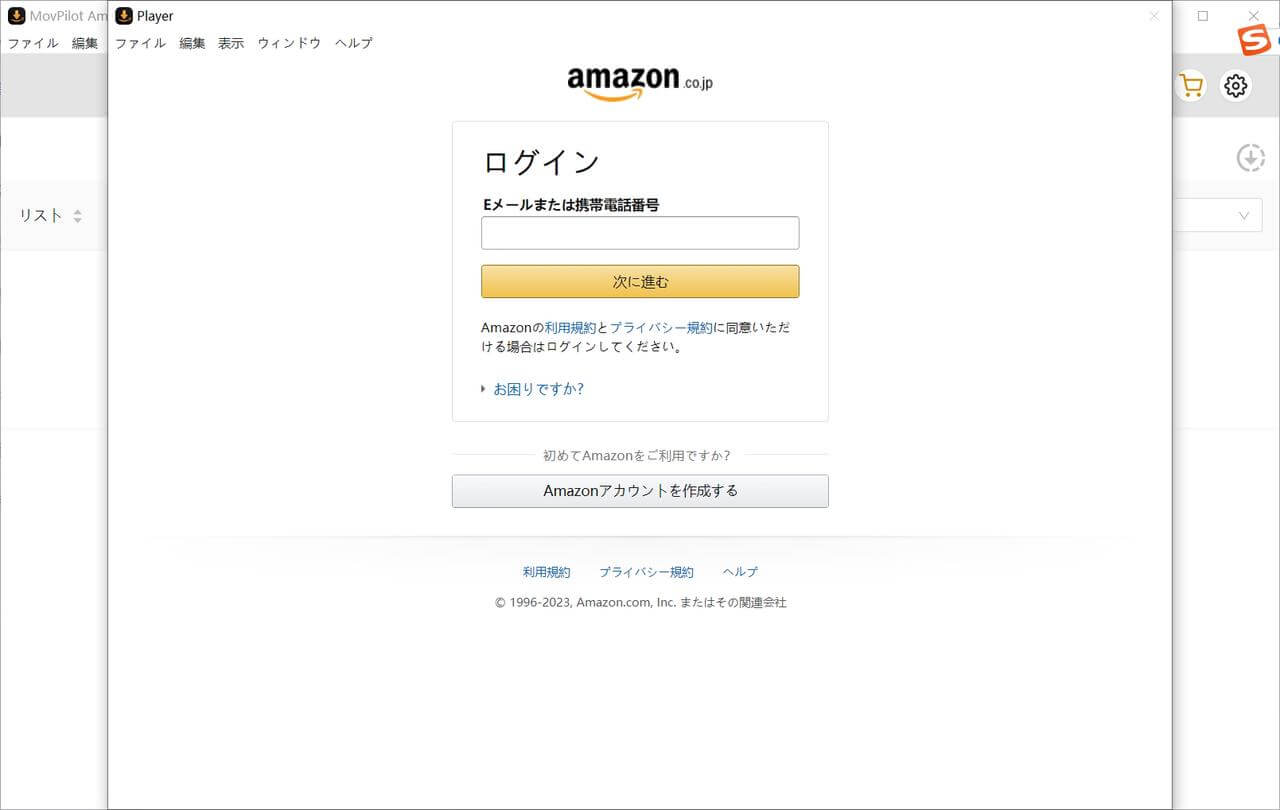
ステップ2、アマプラ動画の出力設定
Amazonプライムビデオをダウンロードする前にダウンロード設定を行って、ダウンロードした動画データの出力形式を汎用性が高いMP4にしてください。ソフトの「設定」画面でアマプラ動画データのビデオ形式・音声言語・字幕言語・字幕種類・保存先などを変更できます。
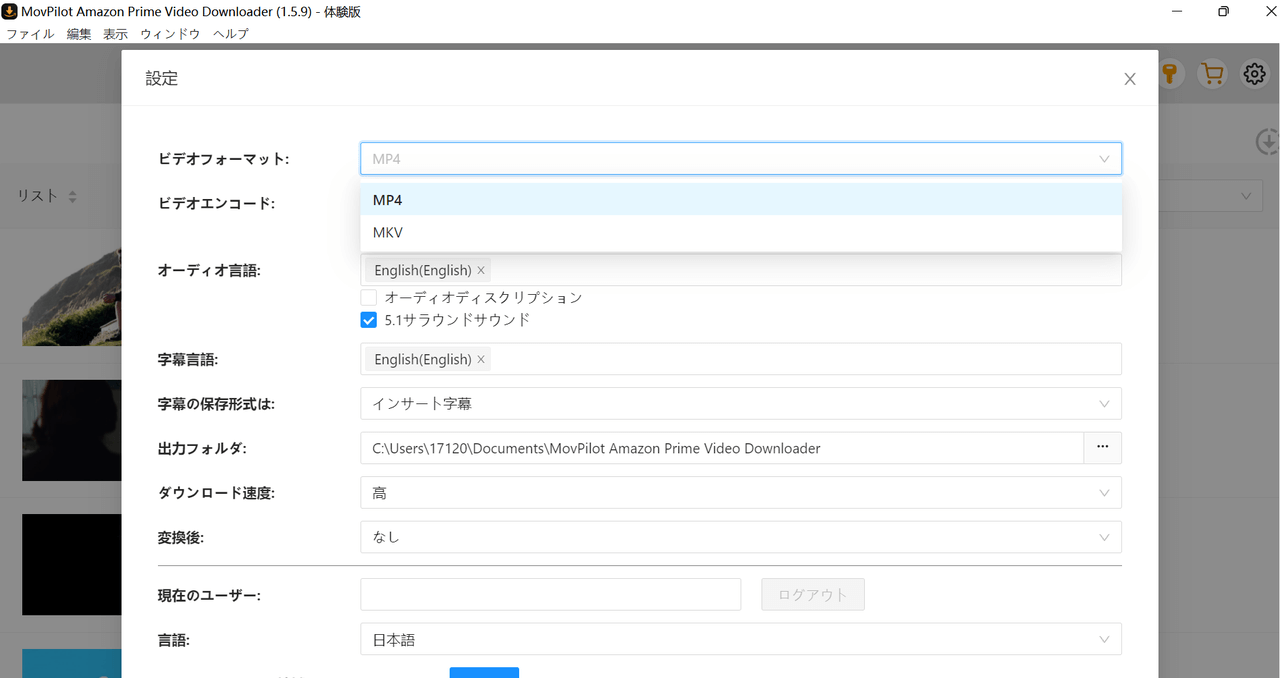
ステップ3、ダウンロードしたいアマプラ動画を検索
次に「MovPilot Amazon Prime Video Downloader」の検索機能を活用してダウンロードしたいアマプラ動画を見つけましょう。直接ブラウザのアドレスバーからAmazon Prime Video動画のURLをコピーして検索ボックスに貼り付けても検索できます。検索結果から保存したい作品の右側のダウンロードボタンをクリックしてください。
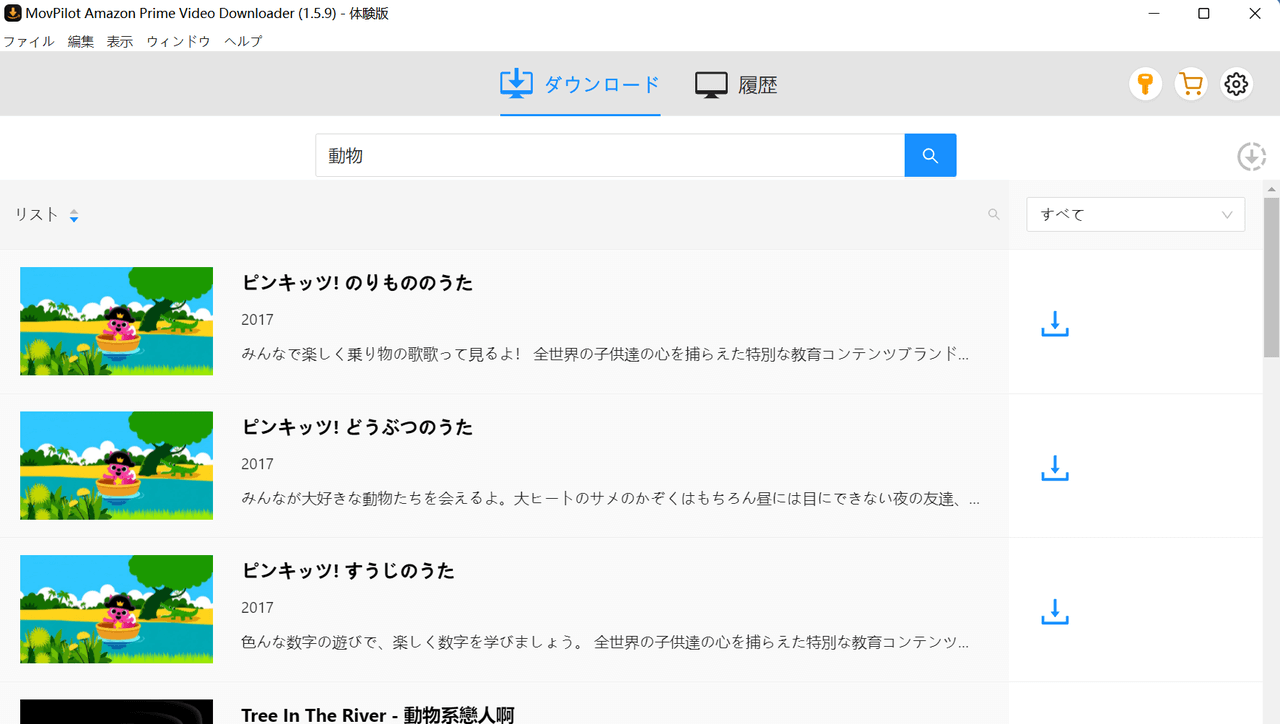
ステップ4、アマプラ作品をダウンロード
Amazonビデオのダウンロードが始まると、ソフトの右上の「下矢印」で動画の詳細情報とダウンロードの進捗状況が表示されます。ダウンロード中の項目を一時停止したりすべて削除したりすることが可能です。
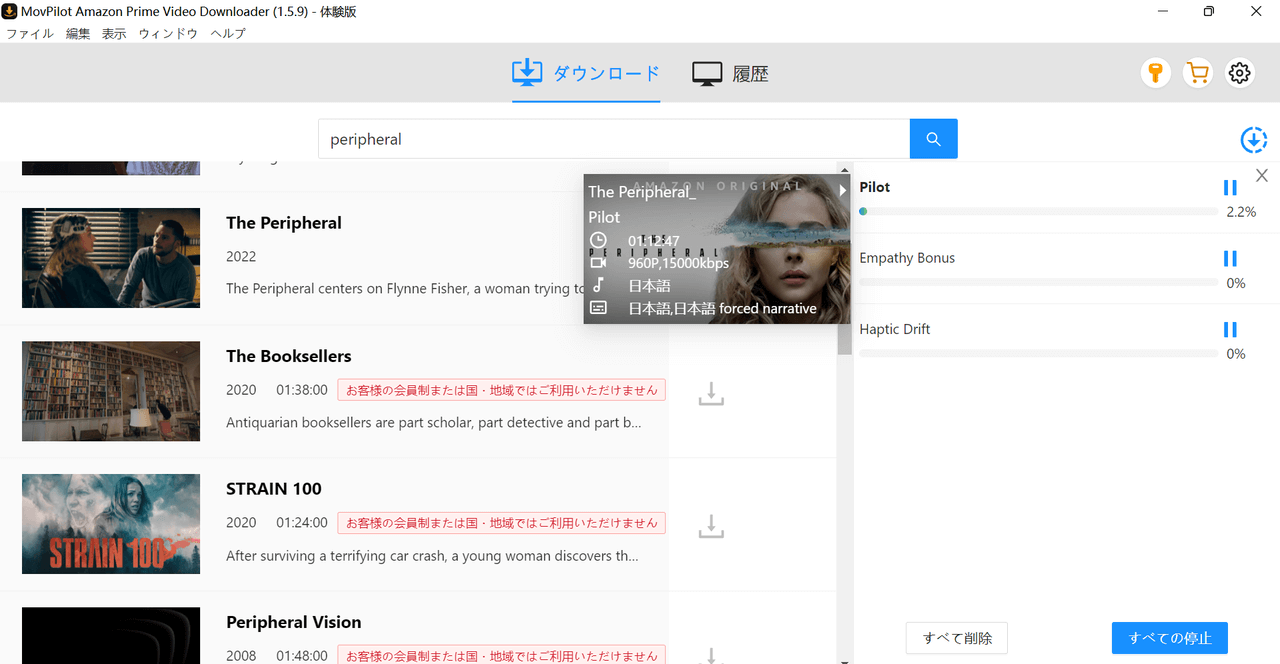
ステップ5、ダウンロード履歴
ダウンロードしたアマプラ動画の情報はソフトの右上の「履歴」で表示されます。「フォルダ」アイコンを押して保存先のフォルダを開き、ダウンロード済みの動画ファイルを再生してみてください。
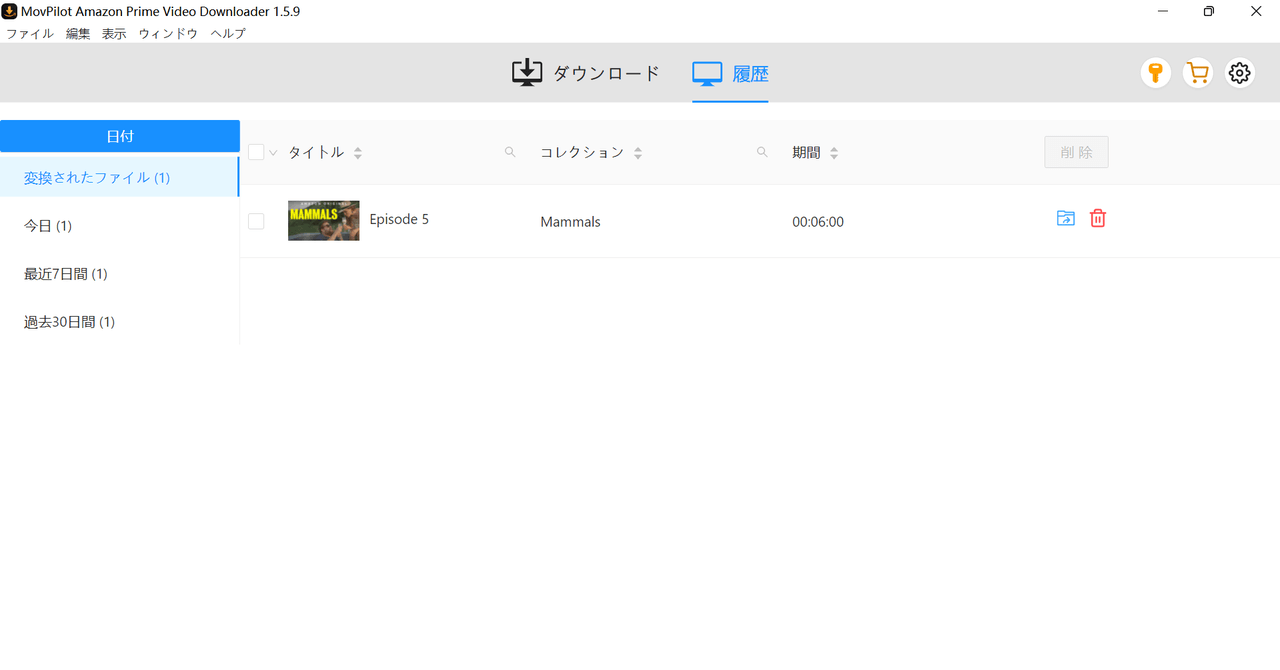
以上では、「MovPilot Amazon Prime Video Downloader」の操作手順になっています。シンプルなインターフェースを持っている同時に、操作の流れもかなり簡単になります。僅か数ステップでアマゾンプライムビデオをダウンロードできます。未経験者でも手軽に使用しますので、どうぞ遠慮なく、ソフトをダウンロードして試してみてください!
ちなみに、アマプラビデオを録画して保存するのもできますが、画質などを保証できませんので、お勧めしません。
2、YouTube アプリ経由でアマプラの動画をSwitchで再生する
外部の動画をSwitchに取り込んで直接再生することができませんが、Nintendo Switchは世界最大の動画共有サービスYouTubeに対応しますので、ダウンロード済みの動画ファイルをにアップロードしたら、SwitchでのYouTubeアプリを活用してアマプラの動画データを再生することができます。
SwitchはNintendoの発売された家庭用ゲーム機ですので、独自のファイル形式の再生にのみ対応しています。汎用的なMP4動画データをSwitchのSDカードに保存しても、動画ファイルはSwitchに読み込まれないため、直接再生することは不可能です。
ご注意:
外部ツールを利用して再生する方法はあるかもしれませんが、それはNintendo Switchを改造する複雑な行為になり、不具合を導く可能性がありますので、おすすめしない裏ワザとも言えます。

ステップ1、 上記の「MovPilot Amazon Prime Video Downloader」でダウンロードしたアマプラ動画をYouTubeにアップロードします。
もちろん、私的な範囲で個人的に楽しむための動画でしたら、アップロードした動画の公開設定を「非公開」にすることをお勧めします。
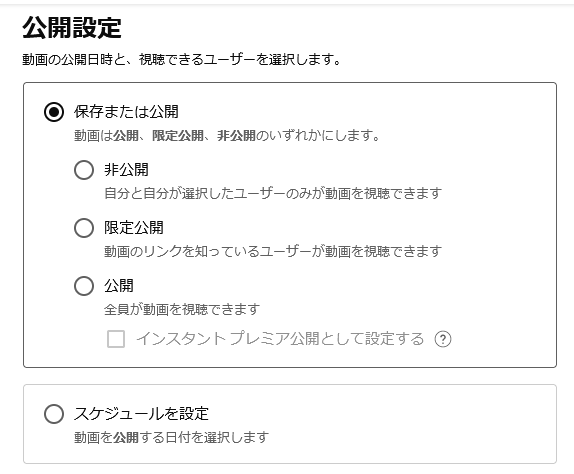
ステップ2、 Switchの「ニンテンドーeショップ」でYouTubeをダウンロードしてください。
ステップ3、 YouTubeでアップロードしたアマプラ動画を見つけて、YouTubeで動画を再生します。
直接再生より言うまでもなく面倒な手段ですが、世界中で親しまれる動画共有サイト「YouTube」は安全性・安定性を保証できるし、この方法を通じて確かにSwitchでアマプラの動画を再生できます。
チュートリアル動画:Amazonプライムビデオをスイッチで再生する方法「2025最新」
この動画では、MovPilotを利用して、Amazonプライムビデオをスイッチで視聴する方法を詳しく紹介しました。早速再生ボタンを押して、方法や手順をチェックしてみましょう!
まとめ
これでは、「MovPilot Amazon Prime Video Downloader」を利用して、アマプラビデオをダウンロードし、スイッチで再生する裏ワザについての紹介が完了しました。「MovPilot Amazon Prime Video Downloader」を活用すれば、Amazon Prime Videoの動画をMP4/MKVでダウンロードできますので、Switchだけでなく、好きな動画をパソコンに保存したり、Androidスマホ・タブレットやiPhone・iPadに転送して自由に視聴したりすることもできます。思う存分にAmazon Prime Videoを楽しみたいなら、是非このチャンスを見逃さなく、ソフトをダウンロードして試してみてください!



